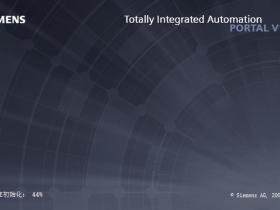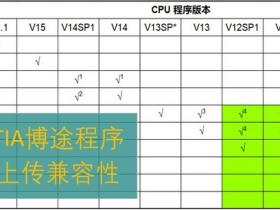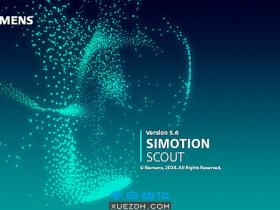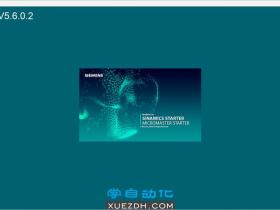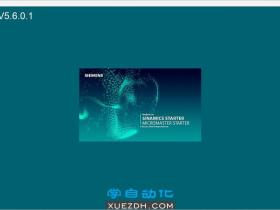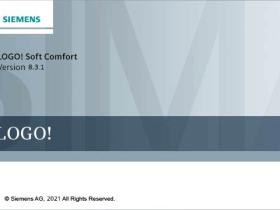WinCC V7.5 SP2是WinCC V7.5 的免费升级包,确保与当前 SIMATIC 产品和 Microsoft 产品兼容。SP2版本提供一系列增强功能,而且还优化了现有软件版本。
WinCC 项目
身份验证:注释/签署操作员消息
“操作员活动报表”(Operator Activities Report) 选项经过扩展,可改进对操作的监视:
例如,“必选”(Mandatory) 设置要求操作员填写注释,以便更改 I/O 域中的值。
输入的注释或签名信息与操作员消息保存在一起。
WinCC 信息系统:
“使用 WinCC > 创建过程画面 > 对象属性 >“其它”属性组”:
“操作员活动报表 (OperationReport)”
“操作员消息 (OperationMessage)”
“需要电子签名 (AuthorizedGroups)”
“使用 WinCC > 设置消息系统 > 组态消息系统 > 使用操作员消息”
“使用 WinCC > 用户管理的结构 > 电子签名 > 组态电子签名”
命令提示符“CCStartStop.exe”
借助新工具“CCStartStop.exe”,WinCC 允许通过 Windows 命令提示符中的命令行更改项目状态:打开项目、激活项目、禁用项目、关闭项目
WinCC 信息系统:
“使用 WinCC > 使用项目 > 打开 WinCC 项目”
WinCC Configuration Studio:颜色方案
可通过菜单项“视图 > 颜色方案”(View > Color Scheme) 更改编辑器的设置。
“灰色”(Gray) 颜色方案对应于 TIA Portal 中的标准布局。
WinCC 信息系统:“使用 WinCC > 使用项目 > WinCC Configuration Studio > WinCC Configuration Studio 的用户界面”
性能变量和项目分析
WinCC 提供“@PRF_...”系统变量用于分析 WinCC 项目。这样便可评估服务器的时间特性。
自 WinCC V7.5 SP2 起,其它组件支持监视和分析。
还可在“Windows 系统监视”中显示该性能评估。
过程通信(变量、消息): 通信通道的稳定性和性能
变量管理: 在 WinCC 和过程通信中读取和写入变量时的性能
变量记录: 记录变量时的性能;分布式系统中的记录状态
报警记录: WinCC 和过程通信中消息系统的稳定性和性能
冗余: 冗余服务器的状态;借助“SWITCHOVER_COUNT”指示器,基于切换次数监视系统的稳定性。
基本过程控制:时间同步; 设备的同步状态
WinCC/Cloud Connector: 传输的变量数
WinCC 信息系统:
“使用 WinCC > 使用项目 > 对运行系统进行设置”:
“使用性能变量进行系统诊断”
“性能变量概述”
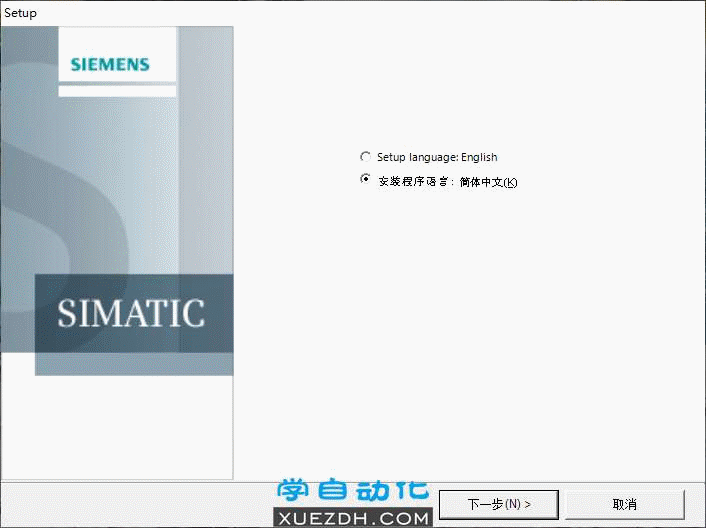
图形编辑器
过程画面管理:组合键
利用扩展的组合键以及拖放功能,可在 WinCC 项目管理器或 Windows 资源管理器中轻松管理过程画面和面板。
WinCC 信息系统:
“使用 WinCC > 创建过程画面 > 使用画面 > 保存在文件系统中”
SVG 库
WinCC 提供了下列 SVG 库扩展:
编辑过程画面时,可以在 SVG 库的一个文件夹中一次性选择多个 SVG 对象,然后将其拖动到画面中。
针对 SVG 库“IndustryGraphicLibrary V2.0”的对象提供额外的可动态化对象属性。
还可以使用 VBS 对这些符号属性进行动态化处理。
用于连接诊断的对象已添加到“SIMATIC > SystemDiagnostic”文件夹:
SysDiag_DiagnosticsIndicator
SysDiag_SignalLamp
SysDiag_SignalTower
WinCC 信息系统:
“使用 WinCC > 创建过程画面 > 使用对象 > 使用库 > SVG 对象:符号属性”
“使用 WinCC > 用于创建过程和动作的 VBS > VBS 参考 > ScreenItem 对象的对象类型 > 智能对象 > SVG 对象”
Windows 资源管理器:将图形插入过程画面
可使用拖放操作将一个或多个图形从 Windows 资源管理器拖放到过程画面。还支持 SVG 格式的图形。
图形文件复制到“GraCS”项目目录中。
将图形拖动到过程画面的空闲区域时,会创建一个画面对象。
将 SVG 图形拖动到过程画面时,会创建一个 SVG 对象。
在过程画面中,将多个图形并排插入。
要按照从上到下的顺序创建对象,请在拖放时按住 <Alt> 按钮。
将图形文件拖动到按钮、圆形按钮或图形对象上时,该图形将组态为背景画面。
借助 Windows 对象,可使用显示的列表来确定要应用图形的状态。
对象特性:用户数据 (UserData)
新增的“用户数据”(User data) 对象属性可用于添加对象的详细注释和信息。
该字段对运行系统中对象的行为没有任何影响。
可对名称为“UserData”的属性进行动态化处理,也可在脚本中添加该属性。
WinCC 信息系统:
“使用 WinCC > 创建过程画面 > 使用对象 > 对象的属性 > 属性组和特性 >“其它”属性组”
WinCC 控件:扩展日期格式
对象属性“...DateFormat”支持其它日期格式:
MessageBlockDateFormat
BlockDateFormat
ColumnDateFormat
TimeAxisDateFormat
TimeColumnDateFormat
除了纯数字日期格式外,还可以选择简写格式的月份名称。
WinCC 信息系统:
“使用 WinCC > 创建过程画面 > 对象的属性 >“控制属性”属性组 > <对象属性的名称>”
示例:“BlockDateFormat 属性”
Windows 对象:已禁用文本的文本颜色
可在运行系统中使用字体颜色指示 Windows 对象的操作员控件启用未激活:
已禁用文本的文本颜色 (ForeColorDisabled)
已禁用文本阴影的文本颜色 (ForeColorDisabledShadow)
已引入新的内部函数,可通过 ANSI-C 实现动态化。
WinCC 信息系统:
“使用 WinCC > 创建过程画面 > 使用对象 > 对象的属性 > 属性组和特性 >“颜色”属性组”
“使用 WinCC > 用于创建函数和动作的 ANSI-C > ANSI-C 函数描述 > 内部函数 > graphics > get / set > color”:
GetForeColorDisabled / SetForeColorDisabled
GetForeColorDisabledShadow / SetForeColorDisabledShadow
面板类型/面板实例
在“组态面板类型”(Configure faceplate type) 和“已发布变量列表”(Published tag list) 对话框中,附加信息会作为工具提示显示在变量节点上,例如结构类型元素的数据类型或名称。
还可以通过拖放多个结构实例在过程画面中创建多个面板实例。
WinCC 信息系统:
“使用 WinCC > 创建过程画面 > 使用面板类型”:
“组态面板类型”
“组态面板实例”
报警记录
用户文本块“注释”
消息块中注释的行为已更改:
现在,在 WinCC 报警控件中,可为一条消息添加多个注释。
注释输入后不能进行更改。消息的所有注释都将保留,直至达到 4000 个字符。最先输入的注释会永久保留。添加新注释时,会相继删除后续注释。
WinCC 信息系统:
“使用 WinCC > 设置消息系统 > 组态消息系统 > 使用操作员消息 > 操作员消息”
消息确认:注释/电子签名
“需要注释”(Comment required) 和“需要签名”(Signature required) 选项会在消息确认期间强制操作员执行附加的确认。
同时激活这两个选项时,在确认期间,系统会要求提供带有强制注释的电子签名。
输入的注释或签名信息与操作员消息保存在一起。
可以使用新增的标准函数“AckMsgInstComForce”,通过 ANSI-C 实现动态化。
WinCC 信息系统:
“使用 WinCC > 设置消息系统 > 组态消息系统 > 使用消息类型 > 如何组态消息类型确认”
“使用 WinCC > 用于创建函数和动作的 ANSI-C > ANSI-C 函数描述 > 标准函数 > 报警 > AckMsgInstComForce”
新增系统消息
1008009:USERT:@100%s@:变量登录
1008010:USERT:@100%s@:变量注销
1012621:PH:@100%s@:没有从站 @1%s@ 到 Process Historian 服务器的数据流。
1900019:审查:磁盘空间不足:@1%s@GB 可用。该值低于 @2%s@GB 阈值。
1900020:审查:可用空间超过阈值。
WinCC 信息系统:
“使用 WinCC > 设置消息系统 > 组态消息系统 > 使用系统消息 > WinCC 系统消息描述”
WinCC 变量仿真器
更新周期
最短更新周期已缩短至 0.1 秒。
要组态短于 1 秒的周期,可直接在“周期”(Cycle) 字段中输入所需值。
无论语言设置如何,都始终使用圆点作为分隔符。
“用户输入”(User input) 函数
借助“用户输入”功能,现在还可选择颜色或位。
除了“滚动条”(Slider) 外,在“对话框用户输入”(Dialog user input) 字段中,还可以使用“颜色选择”(Color selection) 和“位选择”(Bit selection) 对话框执行选择操作。
单击运行系统内表区域中的“值集”(Value set) 字段后,相应对话框将打开。
WinCC 信息系统:
“使用 WinCC > 使用变量 > 使用 WinCC 变量仿真器仿真变量 > 组态仿真功能”
基本过程控制
报警器:更改运行系统中的用户
如果存在尚未确认的待处理消息,用户更改时会再次触发报警器。以通知新用户有关排队消息的信息。
可使用“用户登录后激活信号”(Activate signals after user login) 选项控制该行为。
WinCC 信息系统:
“选件 >过程控制选件 > 报警器 > 将信号变量关联到消息 > 为信号变量指定触发权限”
画面树:性能改进
使用大量画面层级时的性能已改进。
在 CS 和运行系统中进行组态时,层级的导入速度显著加快。
报警记录:系统消息
“维护”(Maintenance) 区域中新增的 OS 过程控制系统消息:
1012326:参数数据导出 .2%s@ 结果 = 请求
1012327:已过滤完整导出 @2%s@ 结果 = 请求
1012328:参数数据导出 .2%s@ 结果 <> 请求
1012329:已过滤完整导出 @2%s@ 结果 <> 请求
WinCC 信息系统:
“选件 > 过程控制选件 > OS 项目编辑器 > 过程控制消息总览”
PCS 7 变量浏览器:状态
在“状态选择”(Selection of states) 区域中,现在最多可显示 40 个状态符号。
WinCC 信息系统:
“选件 > 过程控制选件 > 过程控制运行系统 > 系统操作员输入 > 查看具有所选状态的过程变量”
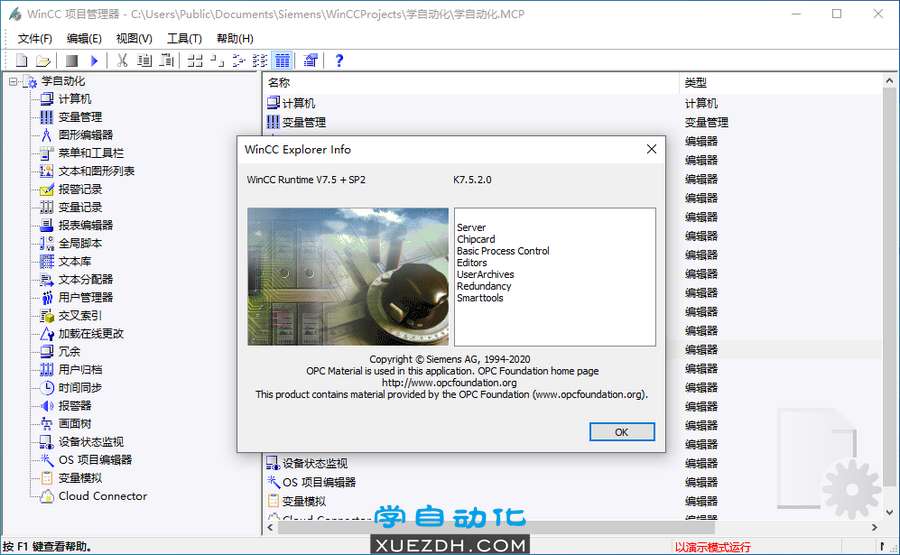
 微信搜索或扫码关注 微信搜索或扫码关注学自动化 公众号 回复 001579 获取资源下载链接 |